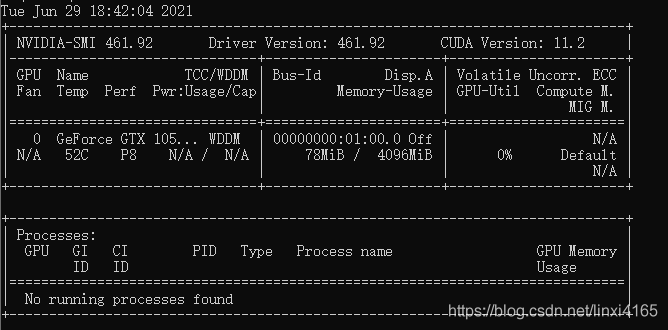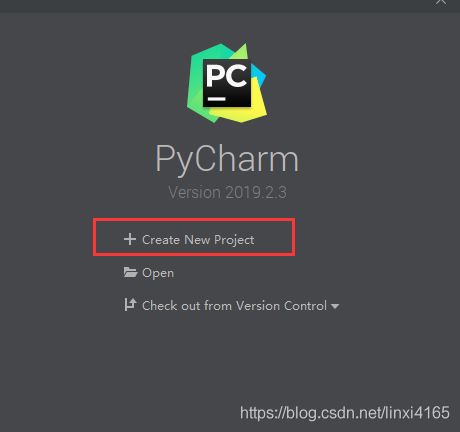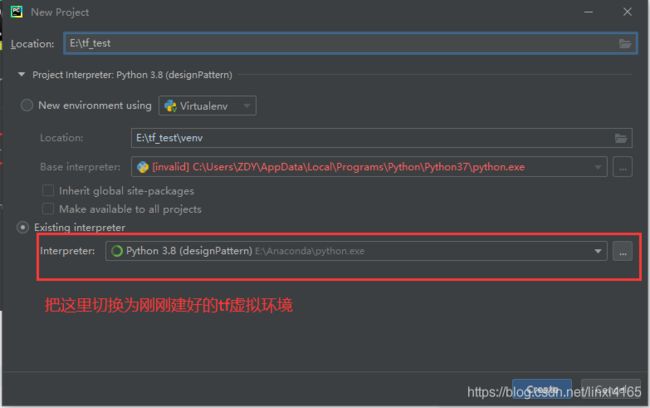教程:TensorFlow2.x完美安装并嵌入至PyCharm
最近在自学深度学习,第一个问题就是tensorflow的安装问题,话不多说直接上干货,根据此步骤安装即可。
一、一般安装步骤
1.安装Python环境。本文的Python是3.8.0 64位版本的,建议使用 Anaconda安装。
2.使用 Anaconda 自带的 conda 包管理器建立一个 Conda 虚拟环境,并进入该虚拟环境。在 Windows 下,需要打开开始菜单中的 “Anaconda Prompt” 进入 Anaconda 的命令行环境。在命令行下输入:
conda create --name tf2 python=3.8 # “tf2”是你建立的conda虚拟环境的名字
conda activate tf2 # 进入名为“tf2”的conda虚拟环境如果安装时发现conda速度太慢,建议更换清华镜像,只需要添加一下三行代码即可:
conda config --add channels https://mirrors.tuna.tsinghua.edu.cn/anaconda/pkgs/free/
conda config --add channels https://mirrors.tuna.tsinghua.edu.cn/anaconda/pkgs/main/
conda config --set show_channel_urls yes
3.使用 Python 包管理器 pip 安装 TensorFlow。在命令行下输入:
pip install tensorflow二、GPU 版本 TensorFlow 安装
在安装 GPU 版本的 TensorFlow 前,需要具有一块不太旧的 NVIDIA 显卡,以及正确安装 NVIDIA 显卡驱动程序、CUDA Toolkit 和 cuDNN。
1.安装好NVIDA驱动程序。在命令行下使用 nvidia-smi 命令检查是否安装成功,若成功则会打印出当前系统安装的 NVIDIA 驱动信息,形式如下:
注意CUDA Version是11.2。
2.CUDA Toolkit 和 cuDNN 的安装 。在 Anaconda 环境下,推荐使用:
conda install cudatoolkit=X.X
conda install cudnn=X.X.X安装 CUDA Toolkit 和 cuDNN,其中 X.X 和 X.X.X 分别为需要安装的 CUDA Toolkit 和 cuDNN 版本号,必须严格按照 TensorFlow 官方网站所说明的版本 安装。例如,对于 TensorFlow 2.5,可使用:
conda install cudatoolkit=11.0
conda install cudnn=7.6.5在安装前,可使用 conda search cudatoolkit 和 conda search cudnn 搜索 conda 源中可用的版本号,推荐全部用最新版本。
当然,也可以按照 TensorFlow 官方网站上的说明 手动下载 CUDA Toolkit 和 cuDNN 并安装,不过过程会稍繁琐。
三、第一个程序
安装完毕后,我们来编写一个简单的程序来验证安装。
在命令行下输入 conda activate tf2 进入之前建立的安装有 TensorFlow 的 Conda 虚拟环境,再输入 python 进入 Python 环境,逐行输入以下代码:
import tensorflow as tf
A = tf.constant([[1, 2], [3, 4]])
B = tf.constant([[5, 6], [7, 8]])
C = tf.matmul(A, B)
print(C)如果能够最终输出:
tf.Tensor(
[[19 22]
[43 50]], shape=(2, 2), dtype=int32)说明 TensorFlow 已安装成功。运行途中可能会输出一些 TensorFlow 的提示信息,属于正常现象。
四、嵌入至PyCharm
本文的PyCharm版本是2019.2社区版。按下图操作即可:
一定要记得把上图中,python.exe的位置找对!只需要去Anaconda->envs->tf2->python.exe即可。点击ok,创建完成项目,再新建python文件,将第一个程序放入文件运行即可。